Soovid anda oma fotodele rohkem sügavust ja elujõudu? DxO PhotoLab 'i värvide rõhutamise funktsioon võimaldab teil valikuliselt mõjutada üksikute värvitoonide küllastust. See funktsioon on eriti kasulik, kui soovite rõhutada eredaid värvitoone, säilitades samal ajal loomulikud nahatoonid. Järgnevalt tutvustame teile kahte peamist värvi rõhutamistööriista ja seda, kuidas neid oma pilditöötlusprotsessi integreerida.
Peamised järeldused
- Värvide rõhutamisfunktsioon koosneb kahest liugurist: Vibrancy ja Saturation.
- Vibrancy soosib siniseid toone, kaitstes samal ajal nahatoone.
- Küllastus võimendab kõiki värve ühtlaselt, mis võib põhjustada soovimatuid efekte.
- Kasutades neid vahendeid valikuliselt, saate saavutada muljetavaldavaid tulemusi, moonutamata pildi loomulikke värvitoone.
Samm-sammult juhend
1. juurdepääs värvide rõhutamisele
Värvitoonituse kasutamiseks avage oma töödeldud pilt DxO PhotoLabis ja navigeerige värvipaleti juurde. Sealt leiate ala värvi rõhutamiseks.
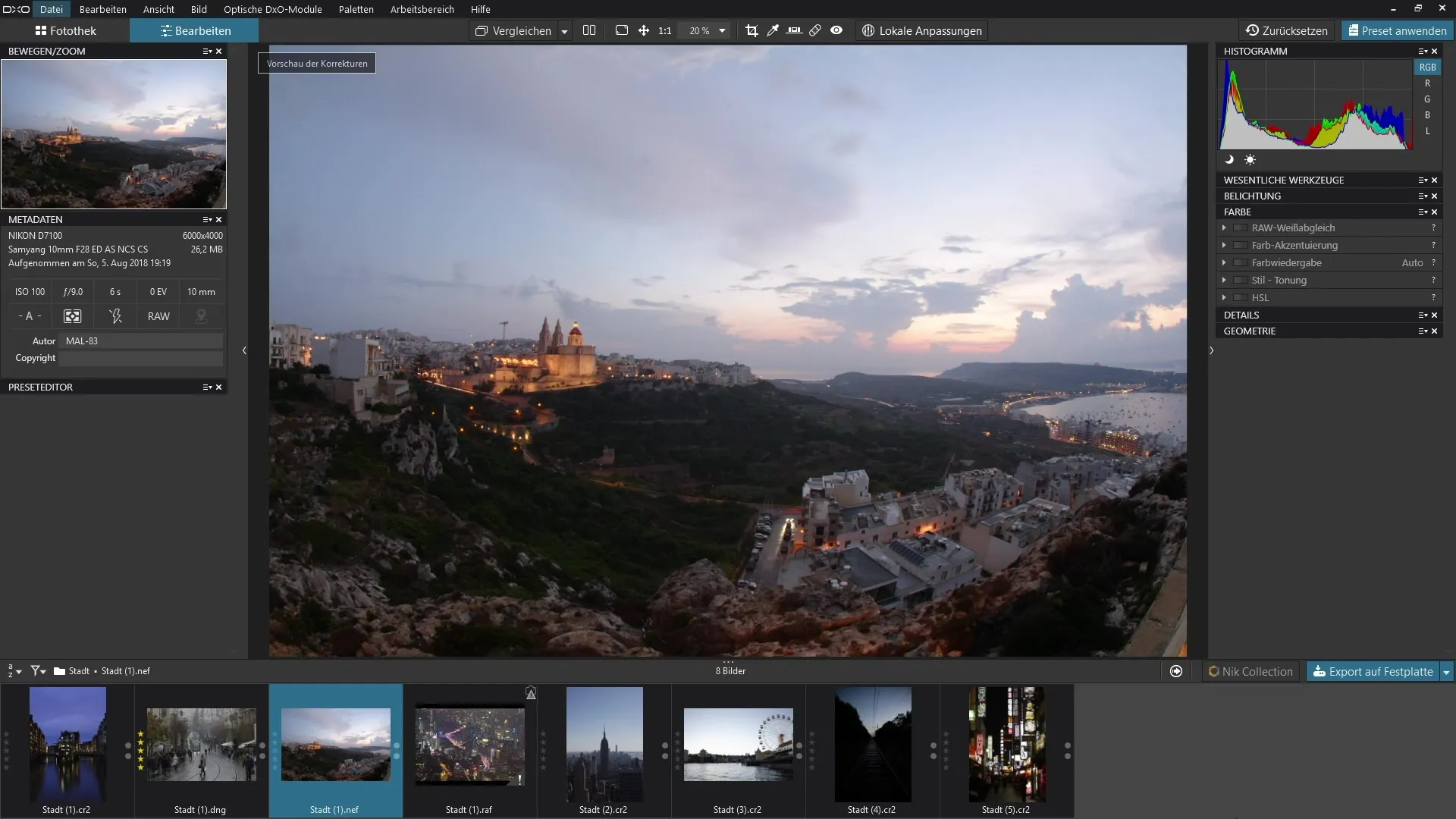
2. Kasutades värvitooni liugurit
Esimene liugur, mida soovite proovida, on Vibrancy liugur. Selle liuguri suurendamine suurendab teie pildi küllastust, intensiivistades eelkõige siniseid toone taevas. Samal ajal suudad siiski nahatoonid võimalikult hästi kaitsta.
3. Rõhutage tõhusalt taevast
Liigutades liugurit Vibrancy paremale, näete kohe muutust. Näiteks muutub taevas elavamaks ja ka linna värvid muutuvad elavamaks. Täieliku efekti kogemiseks võite katsetada, tõmmates liugurit maksimaalse seadistuse 100 peale.
4. tühistage ja katsetage küllastuse liugurit.
Saate seaded igal ajal tagasi võtta, tehes liuguril topeltklõpsu. Nüüd proovige küllastuse liugurit. Kuigi see mõjutab värvide küllastust ühtlaselt, võib see põhjustada, et sinised toonid taevas on vähem rõhutatud võrreldes Vibrancy (Värvilisus) seadistusega.
5 Kahe liuguri võrdlus
Vibrancy ja Saturation erinevuse selgeks nägemiseks lülitage praegused sätted välja ja aktiveerige need uuesti liuguritega mängides. Märkate, et Vibrancy võimaldab teil endiselt tuua pildi värvid esile, samas kui Saturation võib potentsiaalselt avaldada ebasoovitavat mõju nahatoonidele.
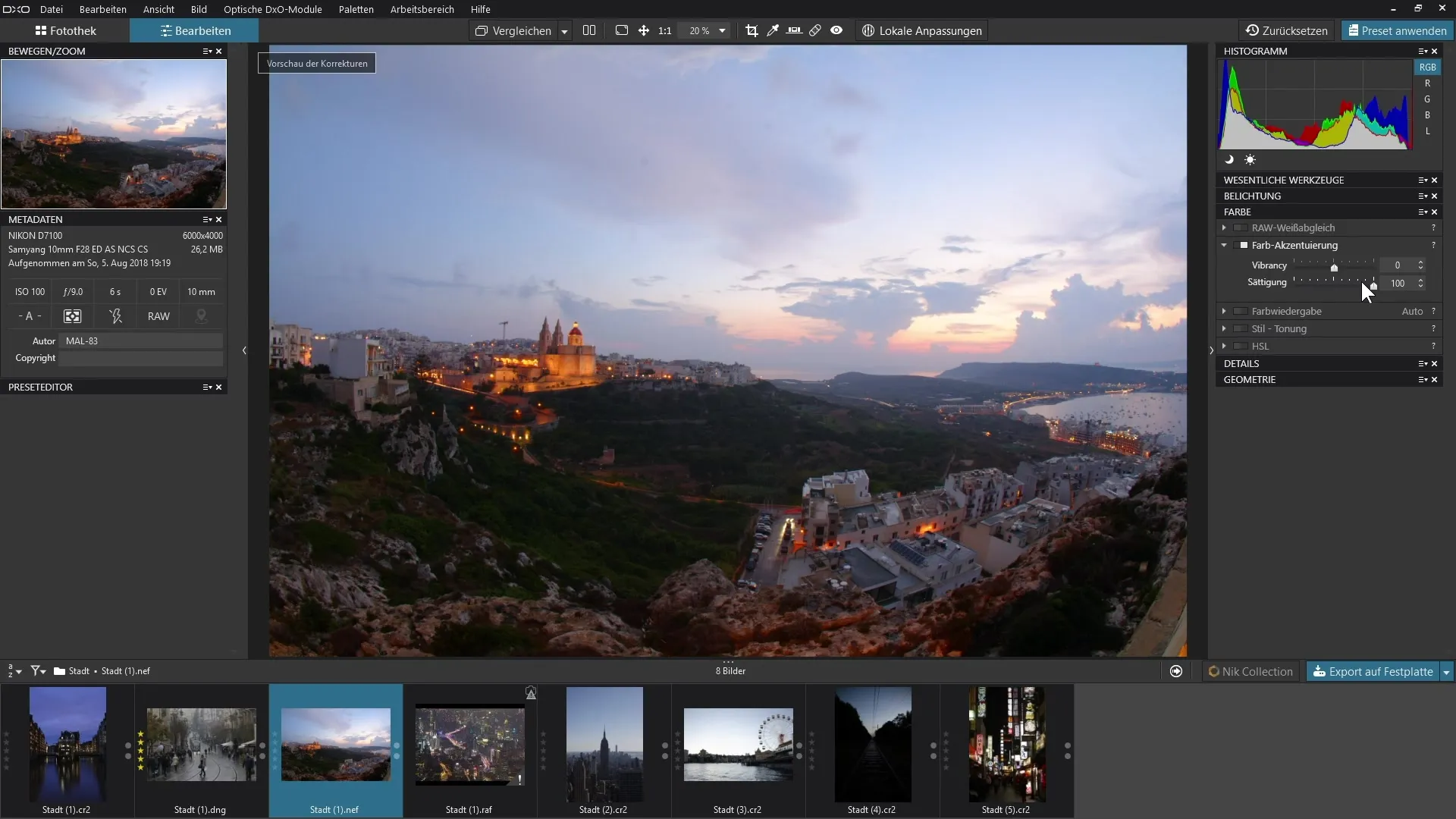
6. Täiendavad kohandused tasakaalustatud valgustuse jaoks
Nüüd vaheta teise pildi juurde, mida soovid muuta. Avage värvide rõhutamine ja lohistage vibrancy liugurit paremale. Näete kohe, kuidas taevas muutub värvilt intensiivsemaks. Vajaduse korral saate täiusliku valgustuse saavutamiseks töötada ka kontrasti ja ekspositsiooni seadistustega.
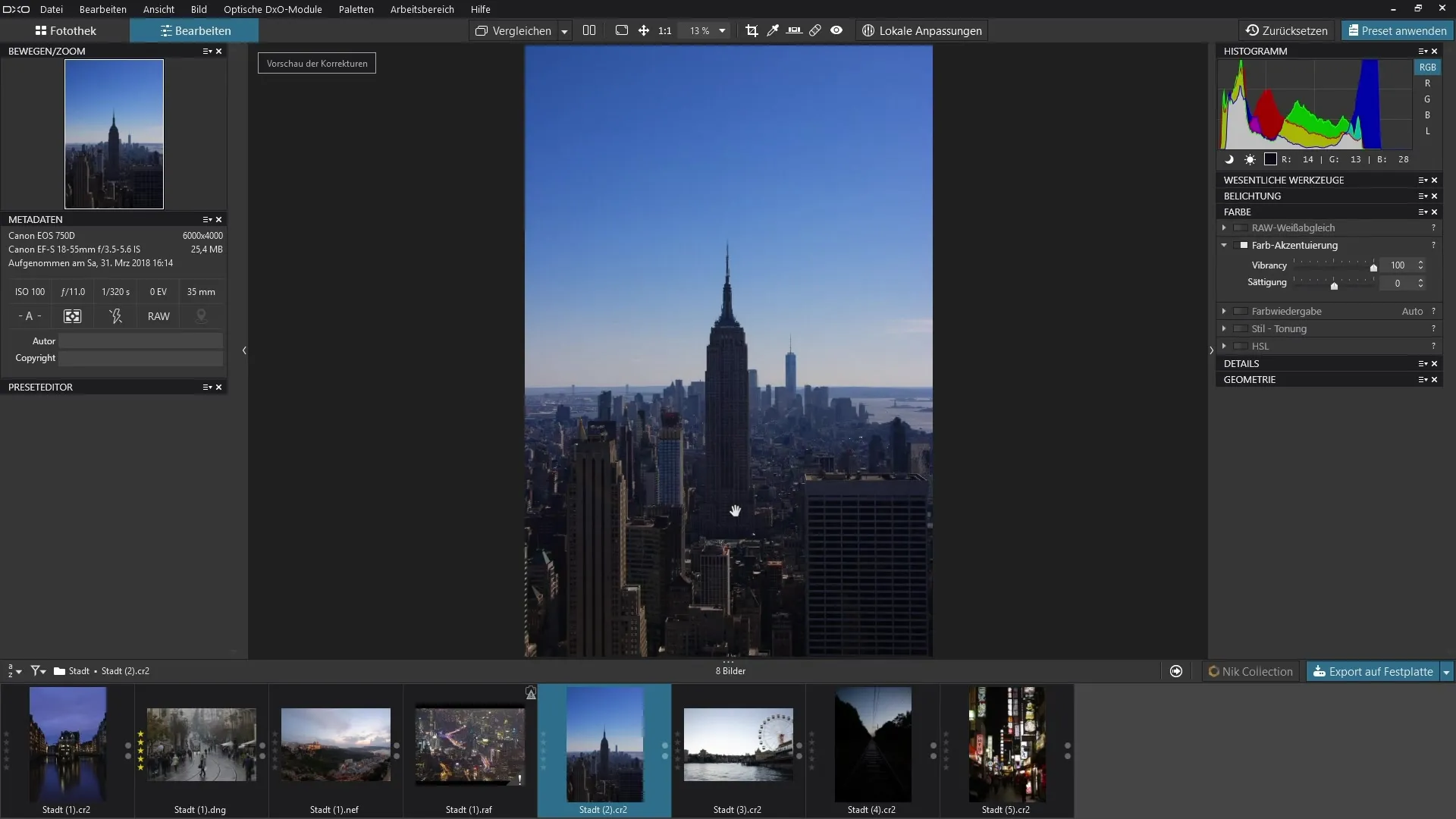
7. Rõhutamine küllastusega portreepildis
Kui toimetad pilti, millel on inimene, aktiveeri taas värvide rõhutamist ja suurenda värvitooni. See suurendab pildi värvide küllastust, tagades samal ajal, et nahatoonid jäävad hästi kaitstuks.
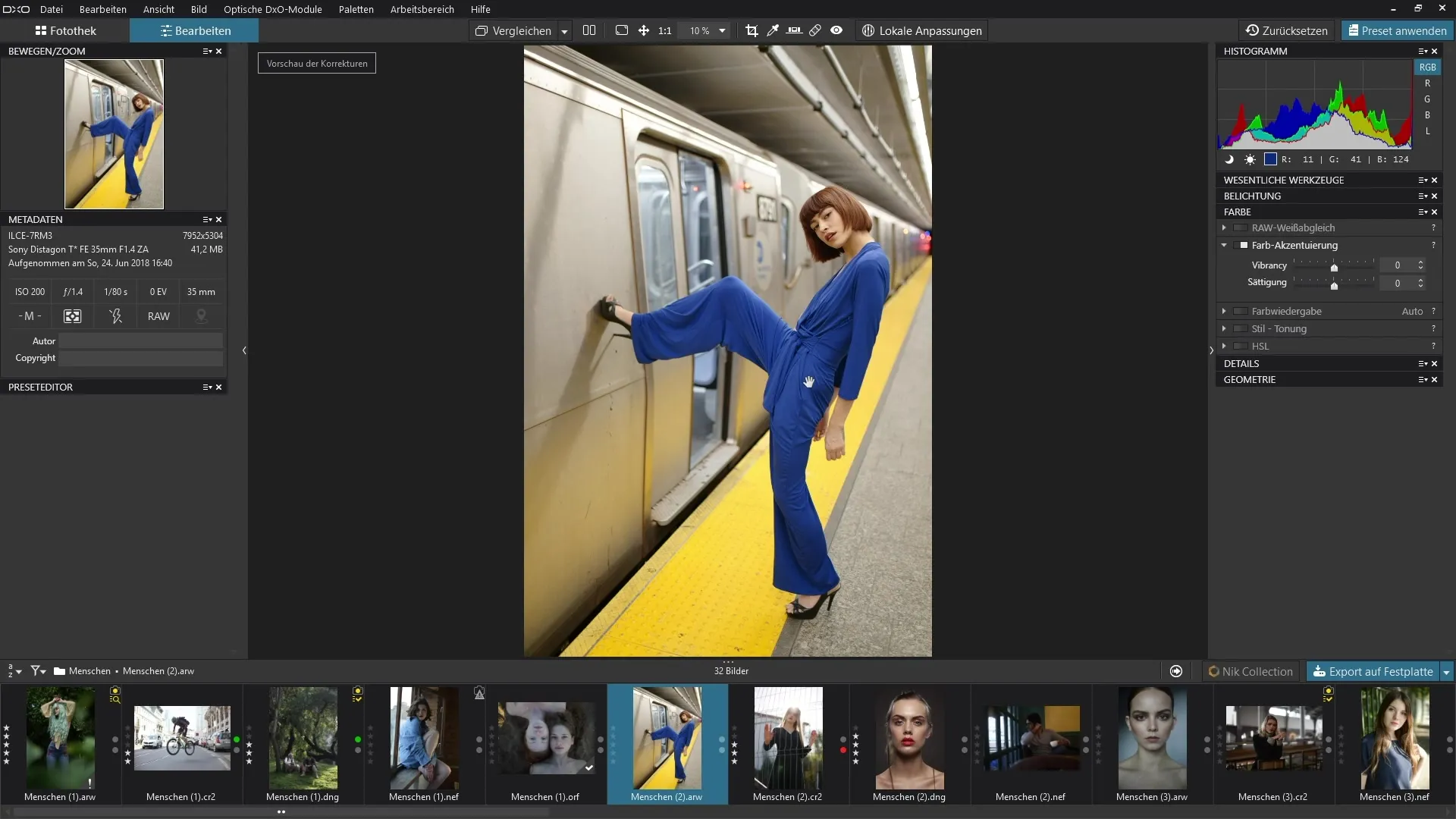
8. Tulemuste kontrollimine
Võtke hetkeks aega, et vaadata töödeldud pilti. Märkate, et nahatoonid jäävad praktiliselt muutumatuks, samas kui teised värvid, näiteks sinine ja kollane, on tugevalt rõhutatud. Seda tehnikat kasutades saate tagada oma portreede elujõulised värvid ja loomuliku välimuse.
Kokkuvõte - värvide rõhutamisest arusaamine ja kasutamine DxO PhotoLabis
DxO PhotoLab'i värvide rõhutamine pakub teile ajakohaseid ja lihtsaid viise, kuidas muuta oma pildid elavamaks ja atraktiivsemaks. Värvilisuse ja küllastuse kasutamine võimaldab teil teha pilditöötluses sihipäraseid sekkumisi, ilma et see mõjutaks negatiivselt loomulikke nahatoone. Nende tööriistadega saate anda oma piltidele uue, värske välimuse.
Korduma kippuvad küsimused
Mis on värvide rõhutamise peamine funktsioon DxO PhotoLabis? Värvide rõhutamine võimaldab teil valikuliselt mõjutada teatud värvide küllastust, moonutamata seejuures loomulikke nahatoone.
Mida teevad liugurid Vibrancy ja Saturation? Liugur Vibrancy rõhutab siniseid toone ja kaitseb nahatoone, samas kui liugur Saturation võimendab kõiki värve ühtlaselt.
Kuidas saab kiiresti eelmise seadistuse tagasi seada? Topeltklõps vastaval liuguril lähtestab seadistuse vaikimisi väärtusele.
Kas ma saan kasutada värvide rõhutamist portreede puhul? Jah, seade Vibrancy kaitseb nahatoone, samal ajal kui muud värvid intensiivistuvad.
Kuidas saan neid vahendeid kõige paremini kasutada?Katsetage mõlema liuguriga, et saavutada pildi jaoks soovitud efekt ja töötada koos kontrasti ja valgustuse seadistustega.


